使用 Flash 制作风车动画
Flash 是一款 2D 动画软件,可在 macOS、Windows、Linux 等不同操作系统上使用。它于 1996 年首次推出,最新版本于 2021 年发布。它具有不同的功能,如蒙版、字符跟踪、口型同步、动作和形状补间、逐帧动画等。在 Flash 中创建的动画是基于矢量的,而不是只能缩放到一定水平的像素动画,但基于矢量的动画并非如此,所以他们提供高质量的动画。
为风车制作动画
在制作对象动画时,我们需要创建该对象,或者我们可以从互联网上下载该对象,这应该是无版权的,因为许多动画师和设计师真的很努力地创建它们,未经许可使用某人的作品是非法的.动画对象的过程非常简单,我们需要清楚地知道我们将要做什么,在风车的情况下,我们将以顺时针方向为风车的叶片设置动画,而风车的其余部分将没有任何动画效果。现在我们使用经典补间动画来制作风车叶片的动画。
创建风车
第 1 步:在 Flash 中打开新项目。
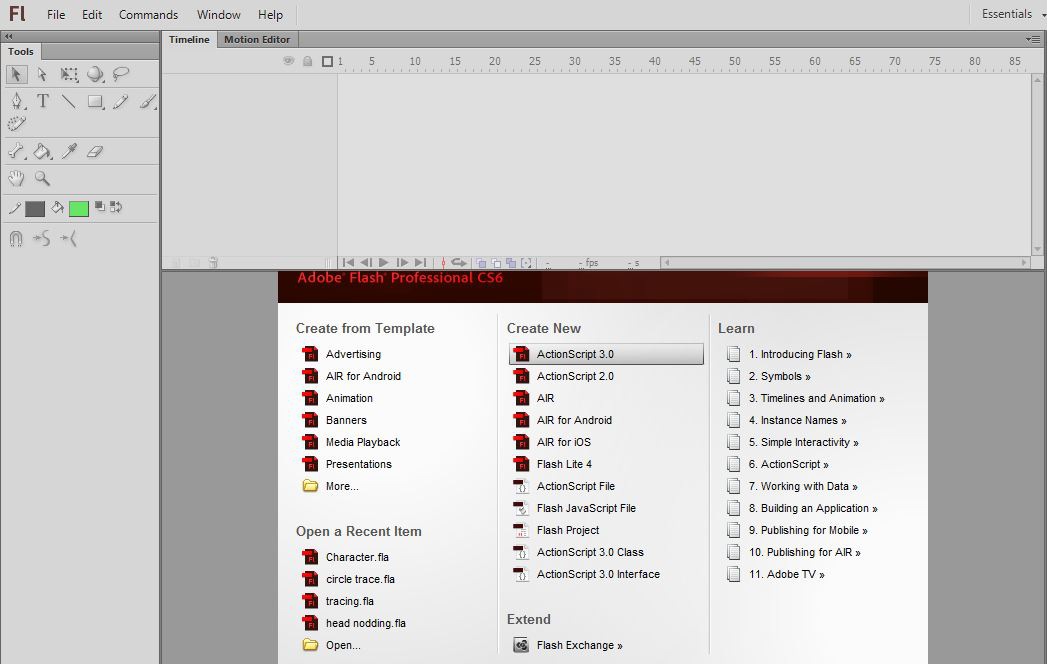
第二步:用矩形工具画出风车的底座塔。
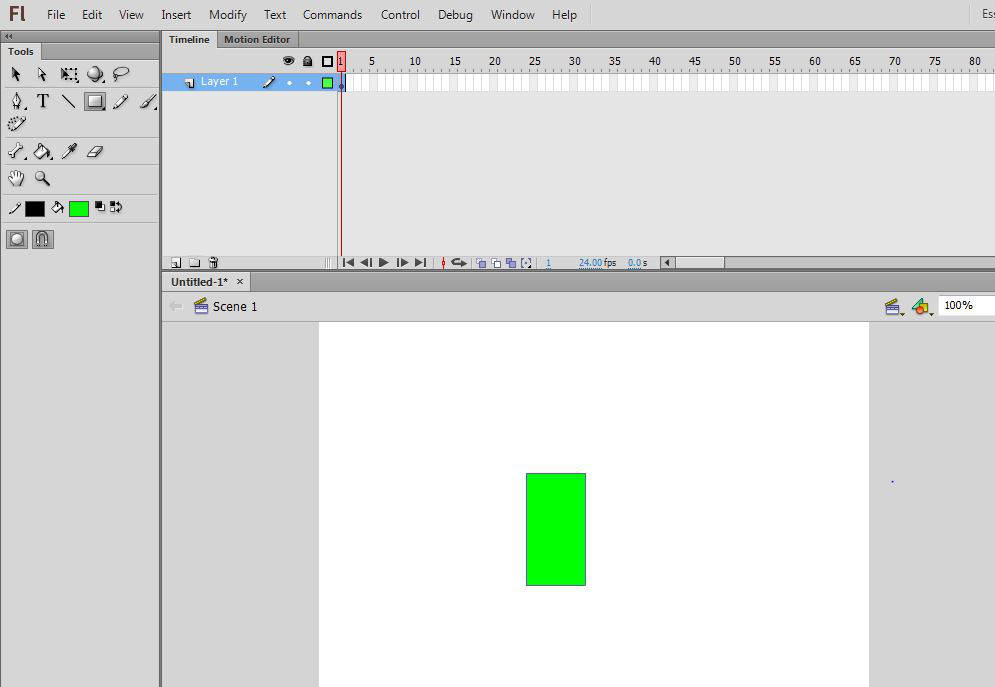
第3步:现在使用自由变换工具并使用扭曲功能(以红色突出显示)将矩形的形状更改为看起来像风车底座。
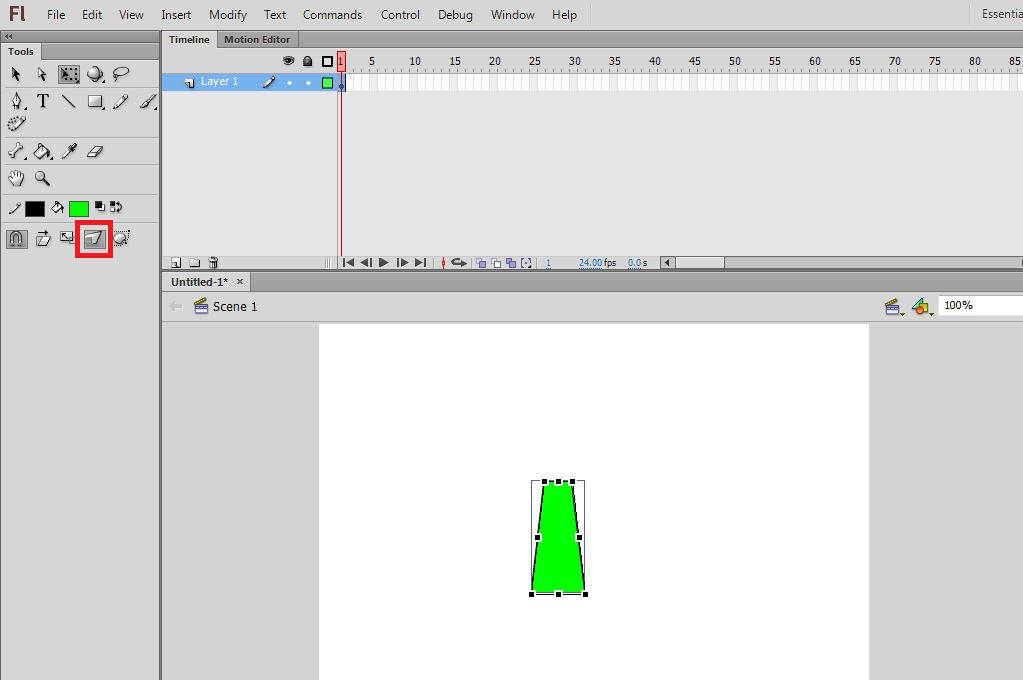
第 4 步:现在创建一个新层并将其命名为 Blades。
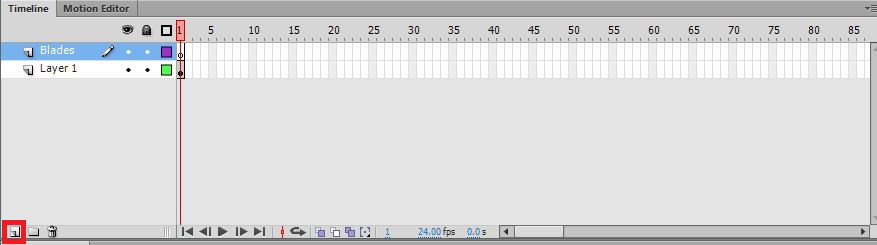
第5步:现在再次取一个矩形并在舞台上绘制它。现在使用自由变换工具使它像刀片一样。
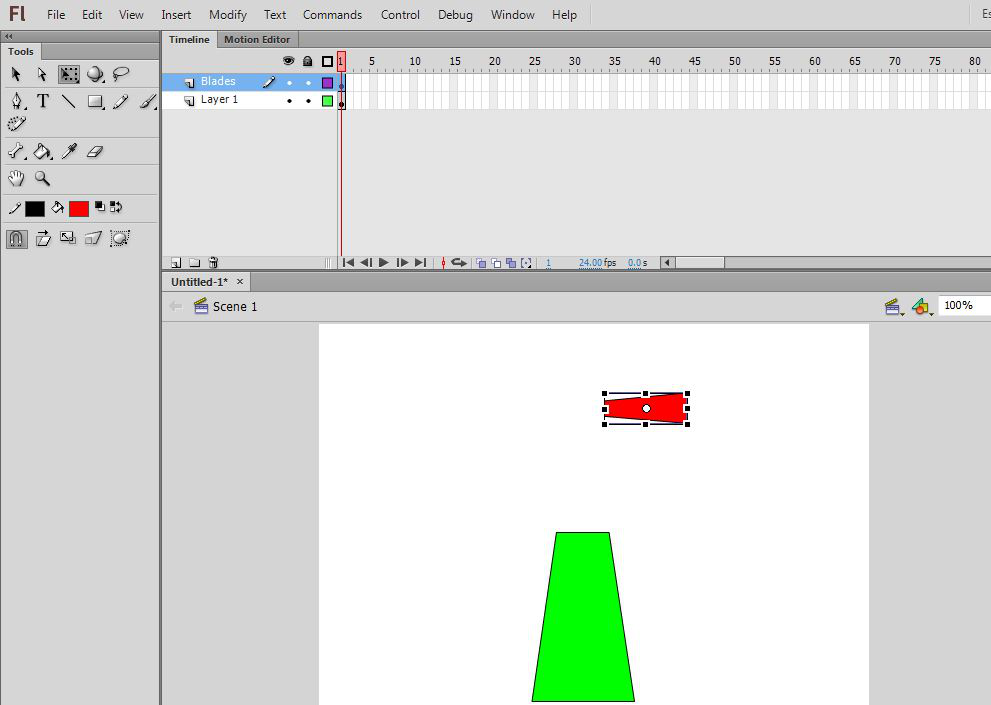
第6步:现在右键单击刀片,将出现一个列表,单击转换为符号。
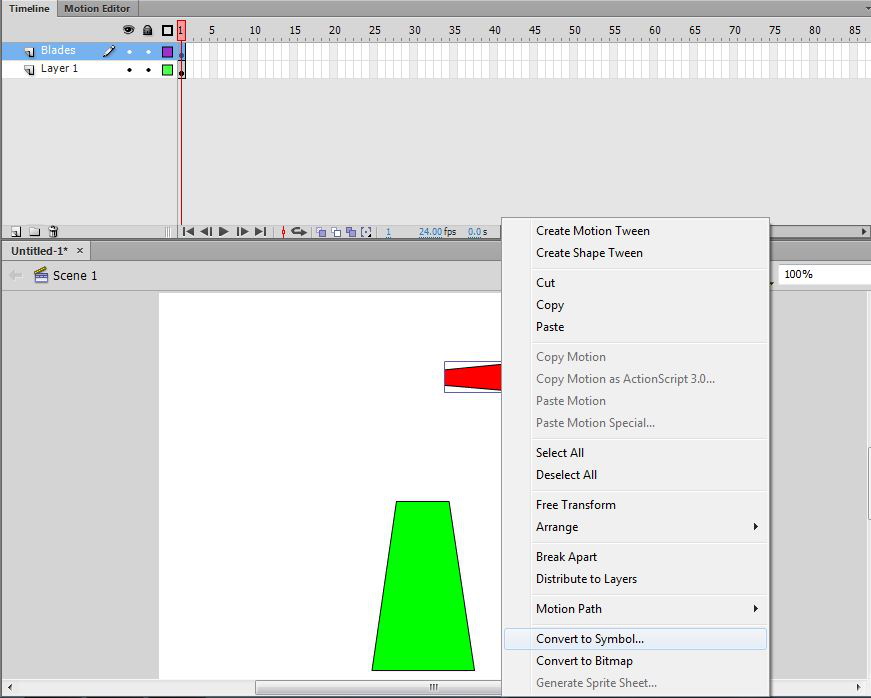
第 7 步:将其转换为图形符号。
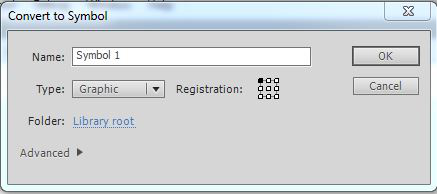
第 8 步:现在再制作三个这样的部分,并将它们全部转换为图形符号。
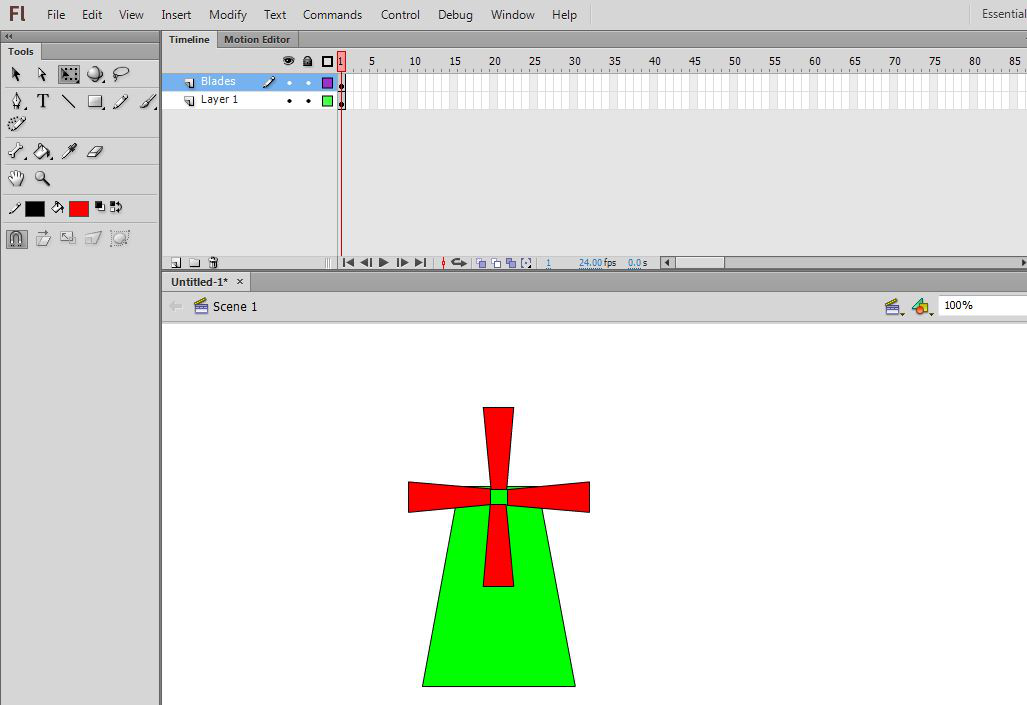
基本风车已经完成,现在是时候为它制作动画了。
为风车制作动画
第 1 步:选择第 40 帧并插入关键帧。
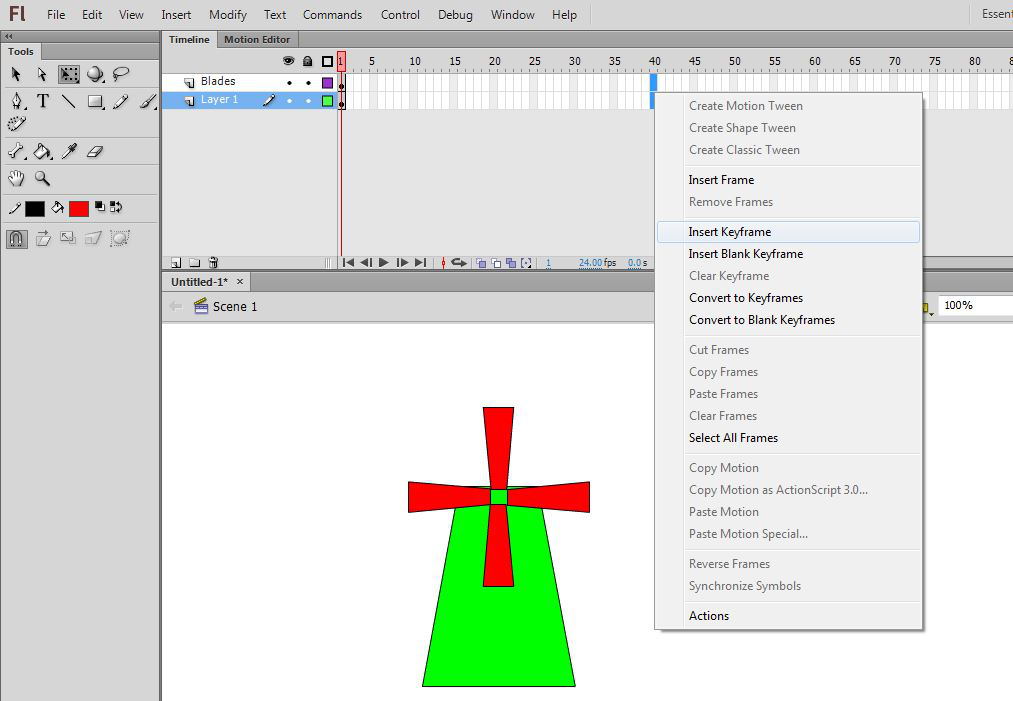
第 2 步:现在使用自由变换工具并将轴心点移动到矩形的边缘。
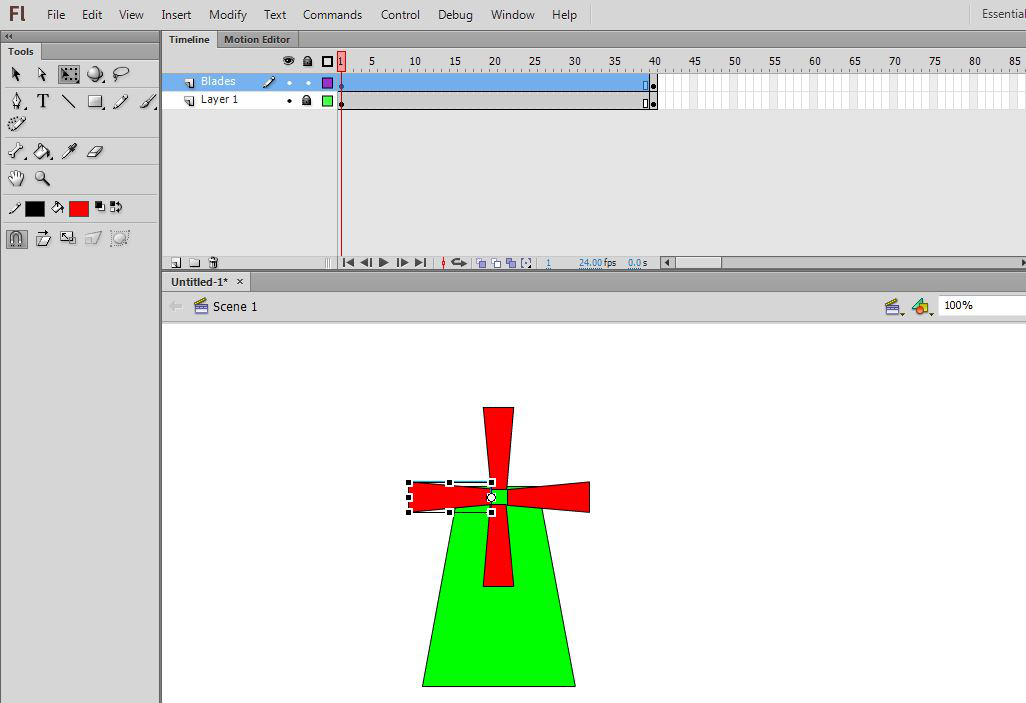
第三步:现在选择一个中间帧并右键单击,会出现一个下拉列表,选择创建经典补间选项。
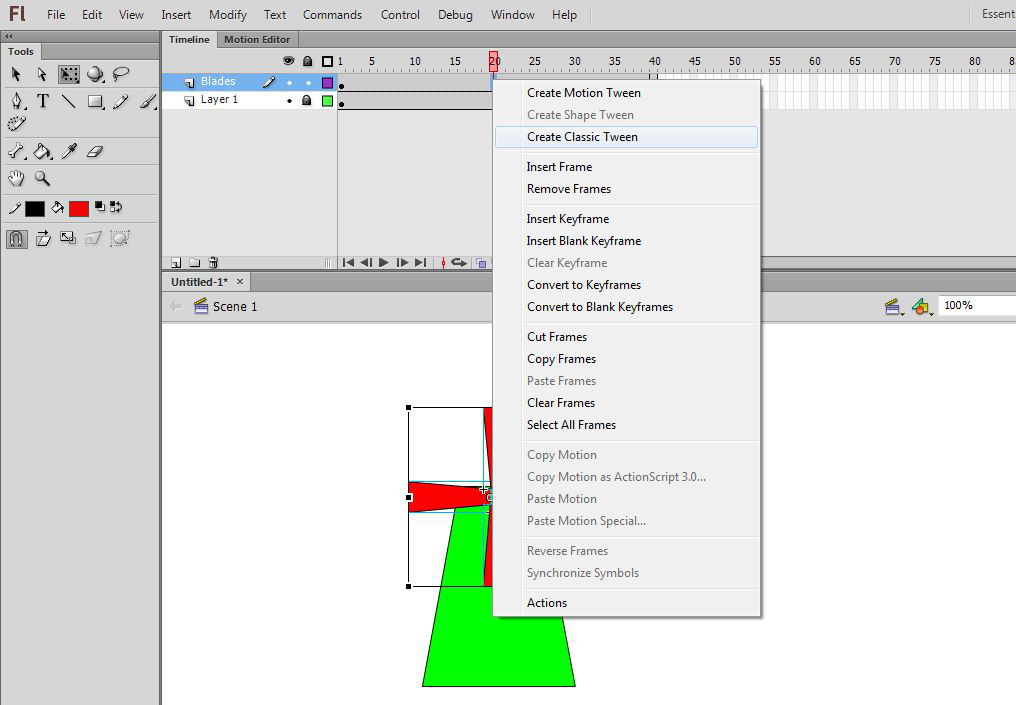
第 4 步:已应用经典补间。

第 5 步:现在右侧补间属性面板可见,因此选择旋转选项为 CW,即顺时针方向。
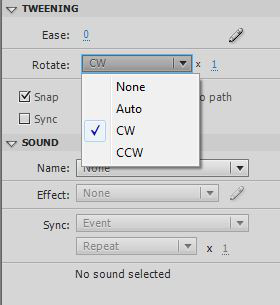
第 6 步:现在按 Ctrl + Enter 键查看动画。
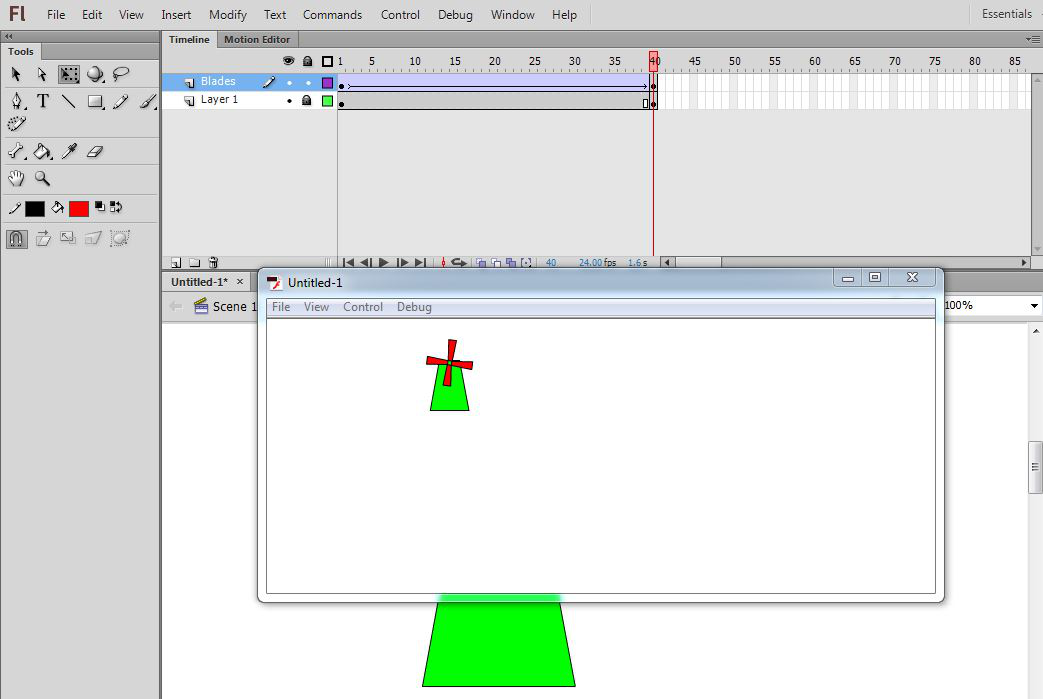
这是输出视频。